
To oprogramowanie naprawi typowe błędy komputera, ochroni Cię przed utratą plików, złośliwym oprogramowaniem, awarią sprzętu i zoptymalizuje komputer pod kątem maksymalnej wydajności. Napraw problemy z komputerem i usuń wirusy teraz w 3 prostych krokach:
- Pobierz narzędzie do naprawy komputera Restoro który jest dostarczany z opatentowanymi technologiami (dostępny patent tutaj).
- Kliknij Rozpocznij skanowanie aby znaleźć problemy z systemem Windows, które mogą powodować problemy z komputerem.
- Kliknij Naprawić wszystko naprawić problemy mające wpływ na bezpieczeństwo i wydajność komputera
- Restoro zostało pobrane przez 0 czytelników w tym miesiącu.
Minął już ponad tydzień od week Aktualizacja twórców systemu Windows 10 wyszedł z fabryki Microsoftu. Wydaje się, że opinie są podzielone. Pod względem funkcji może to być najlepsza aktualizacja. Jednak jeśli chodzi o ogólną stabilność, istnieją pewne argumenty przeciwko najnowszej aktualizacji.
Teraz problemy związane z oprogramowaniem są problematyczne, ale możliwe do rozwiązania. Co jednak, jeśli niektóre elementy Aktualizacji twórców? rozgrzej swój procesor bez konkretnej przyczyny? Cóż, wtedy możesz mieć różnego rodzaju kłopoty. Z biegiem czasu przegrzanie może spowodować krytyczne uszkodzenie komputera i ostatecznie doprowadzić do awarii procesora. Mimo że procesor jest dość odpornym komponentem, nie jest ognioodporny.
Ponieważ nie możemy być pewni, co powoduje obciążenie sprzętu, istnieje kilka ogólnych obejść, których możesz użyć, aby zmniejszyć obciążenie procesora. Jeśli więc po aktualizacji dla twórców napotkasz problemy z przegrzewaniem, sprawdź poniższe rozwiązania.
Jak rozwiązać problem wysokich temperatur procesora w aktualizacji Windows 10 Creators Update
Sprawdź wentylator
Najpierw najważniejsze. Aby wykluczyć sprzęt, musisz sprawdzić wentylator chłodzący i pastę termiczną. Kurz lub małe kawałki runa mogą poważnie wpłynąć na wydajność wentylatora chłodzącego. W ten sposób będzie miał trudności z chłodzeniem procesora. Upewnij się, że prawidłowo go wyczyściłeś, a następnie sprawdź zmiany temperatury.
Kolejną rzeczą, którą należy zrobić, jest sprawdzenie pasty termicznej. Pasta termiczna nakładana jest na procesor i chroni go przed przegrzaniem. Jeśli od jakiegoś czasu nie nakładałeś świeżej pasty termicznej, twój procesor może pokazywać stopniowo wyższe temperatury.
Zaktualizuj BIOS
Jeśli w dziale sprzętu wszystko jest na miejscu, możemy przejść do poprawek oprogramowania. Następna na liście jest aktualizacja BIOS-u. Aktualizacja BIOS-u nie jest to trudne, ale może również prowadzić do wielu problemów, jeśli procedura zostanie niespodziewanie przerwana. Gdy dowiesz się, że dostępna jest nowa wersja, możesz przejść do flashowania. Istnieją dwa sposoby uaktualnienia systemu BIOS:
- W BIOS-ie. Ta opcja powinna być dostępna dla nowoczesnych płyt głównych.
- Z narzędziami innych firm do starszych płyt głównych.
Tak czy inaczej, nie włączaj zasilania podczas wykonywania procedury. Ponieważ procedura zależy od płyty głównej, przed aktualizacją należy poszukać dodatkowych informacji.
Wyłącz zintegrowany procesor graficzny w BIOS-ie
W przypadku osób z dwoma procesorami graficznymi problem jest często spowodowany przez zintegrowany procesor graficzny. Mianowicie, ponieważ temperatura zintegrowanego procesora graficznego jest mierzona przez płytę główną, w niektórych przypadkach odczyty mogą się pomylić. Jeśli więc nie potrzebujesz zintegrowanej karty graficznej, równie dobrze możesz ją wyłączyć.
Niektórzy użytkownicy próbowali to zrobić w systemie, ale to tylko odciąży Cię od obsługi oprogramowania, a nie całkowicie wyłączy użycie GPU. Musisz to zrobić w ustawieniach BIOS-u. Ponieważ procedura różni się w zależności od komputera PC, możesz wyszukać kroki online dla odpowiedniej konfiguracji.
Sprawdź, czy nie ma wycieków pamięci
Istnieje prawdopodobieństwo, że jakaś aplikacja lub program spowoduje wycieki pamięci w systemie. Wycieki pamięci zwykle wpływają na wydajność komputera, spowalniając go. Może jednak również odgrywać dużą rolę w przegrzewaniu się procesora. Mamy obszerny artykuł o wyciekach pamięci i sposobach radzenia sobie z nimi, więc sprawdź to, aby wyeliminować je z listy możliwych przyczyn problemów.
Wykonaj czystą ponowną instalację systemu Windows 10
Na koniec, jeśli problem będzie się powtarzał, powinieneś wszystko wymazać i przeprowadzić czystą ponowną instalację. Istnieje prawdopodobieństwo, że podczas poprzedniej instalacji coś poszło nie tak lub jakiś proces w tle nie działa zgodnie z przeznaczeniem. W każdym razie możesz łatwo przeprowadzić ponowną instalację za pomocą dostępnego narzędzia Windows Media Creation tutaj. Jeśli jednak nie wiesz, jak to zrobić, możesz znaleźć szczegółowe wyjaśnienie w tym artykule.
Że należy to zrobić. Jeśli masz alternatywny sposób rozwiązania tego lub pytanie związane z tematem, poinformuj nas o tym w sekcji komentarzy poniżej.
POWIĄZANE HISTORIE, KTÓRE MUSISZ SPRAWDZIĆ:
- Błąd „Niezgodny ekran” uniemożliwia zainstalowanie aktualizacji Windows 10 Creators Update [Poprawka]
- Aplikacje ulegają awarii po zainstalowaniu aktualizacji Windows 10 Creators Update [Poprawka]
- Błąd aktualizacji Windows 10 Creators Update: Brak opcji zasilania w menu Start [NAPRAWIĆ]
- Przeglądarki internetowe nie działają po zainstalowaniu aktualizacji Windows 10 Creators Update [Poprawka]

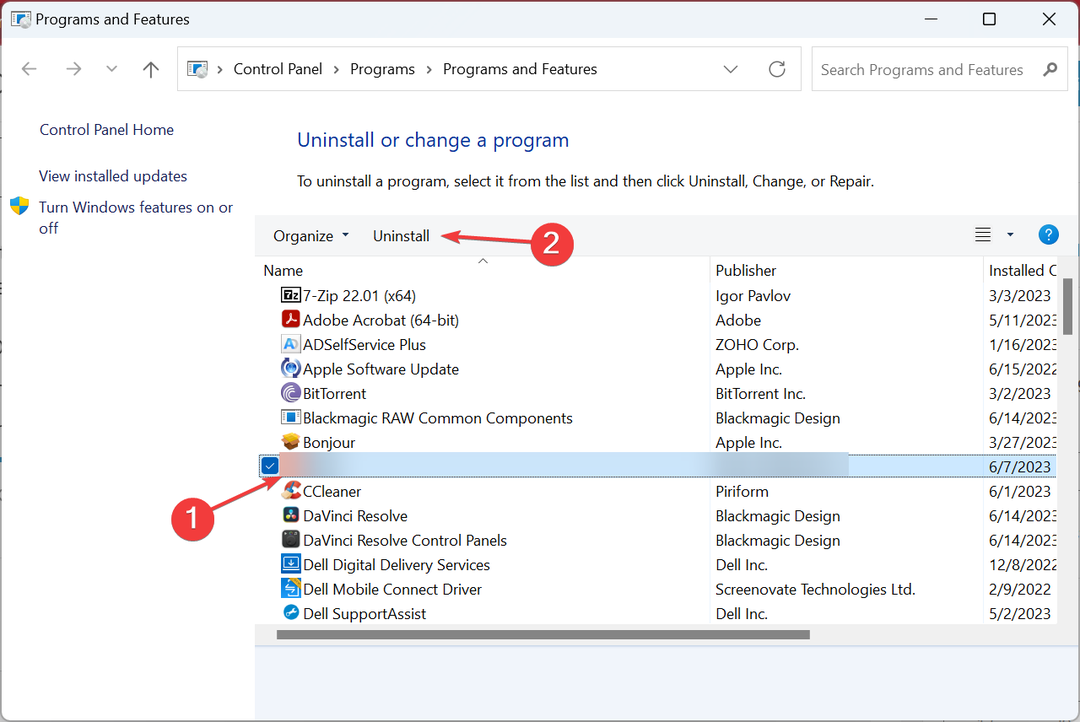
![Jak wykonać twardy reset laptopa HP [3 szybkie sposoby]](/f/99f456c49dc5e0c05ef79b5201cf7dfe.png?width=300&height=460)